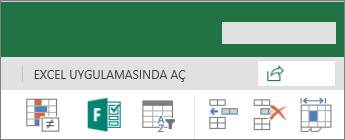Web için Excel ile iş yapın
OneDrive.com’dan başlayın
Daha önce dosyalarınızı sakladığınız Drive’ın yerini, dosyalarınızın yeni evi olan OneDrive.com alır. Bu adrese giderek iş veya okul hesabınızla oturum açın. Sonra Yeni > Excel çalışma kitabı’na tıklayın.
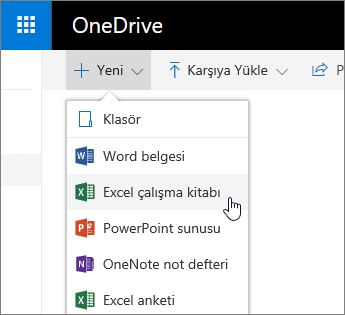
Dosyanızı adlandırma
Çalışma kitabı oluşturduğunuzda Web için Excel bunu otomatik olarak adlandırır. Adı değiştirmek için:
-
Ada tıklayın.
-
Anlamlı bir ad yazın.
Web için Excel’da dosyayı adlandırma, veri girme gibi işlemlerin tamamı otomatik olarak kaydedilir.
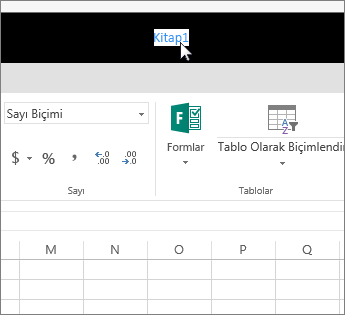
Çalışmalarınızı yapma
Dosyanızı adlandırdıktan sonra veriler girebilir ve tablolar, grafikler ve formüller oluşturabilirsiniz. İstediğiniz özellikleri bulmak için üstteki sekmelere tıklayın.
Daha fazla yer açmak üzere şeridi daraltmak için sekmeye çift tıklayın.
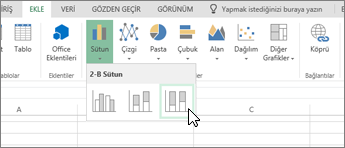
Daha fazla özelliğe mı ihtiyacınız var?
Dosyanızı Excel masaüstü uygulamasında açın:
-
EXCEL’DE AÇ’ı seçin.
Excel uygulaması başlatılır ve dosya açılır.
-
Çalışmaya devam edin ve kaydedin.
Masaüstü uygulamasında değişikleri kaydettiğinizde bunlar OneDrive’a da kaydedilir. Dosyayı Farklı Kaydedip yeniden karşıya yüklemeniz gerekmez.